Windows 11 వినియోగదారులు తమ కంప్యూటర్ను ఈథర్నెట్ మరియు Wi-Fiకి ఏకకాలంలో కనెక్ట్ చేయడాన్ని సాధ్యం చేస్తుంది, అయితే సిస్టమ్ డిఫాల్ట్గా ఒకే సమయంలో రెండు కనెక్షన్లను ఉపయోగిస్తుందని ఆశించవద్దు. స్వయంచాలకంగా, Windows ఆపరేటింగ్ సిస్టమ్ Wi-Fi లేదా ఈథర్నెట్ ద్వారా ఉత్తమ ఇంటర్నెట్ కనెక్షన్ను అందించడానికి బిడ్లో నెట్వర్క్ అడాప్టర్ ఆర్డర్ ప్రాధాన్యతను ఏర్పాటు చేస్తుంది.

కానీ మీరు కావాలనుకుంటే దీన్ని మార్చవచ్చు. మైక్రోసాఫ్ట్ దీన్ని చాలా సులభతరం చేసింది మరియు ఎప్పటిలాగే, ప్రతి పాఠకుడికి అర్థం అయ్యే విధంగా దీన్ని ఎలా సాధించాలో మేము వివరిస్తాము.
ఒకే సమయంలో ఈథర్నెట్ మరియు Wi-Fiని ఎలా ఉపయోగించాలి
Windows 11/10లో ఒకే సమయంలో Wi-Fi మరియు ఈథర్నెట్ని ఉపయోగించడానికి, మీరు ముందుగా ఈథర్నెట్ మరియు Wi-Fi ఎడాప్టర్ల కోసం ప్యాకెట్ ప్రాధాన్యతను నిలిపివేయాలి.
- కంట్రోల్ ప్యానెల్ తెరవండి
- నెట్వర్క్ మరియు షేరింగ్ సెంటర్కి వెళ్లండి
- ఈథర్నెట్ అడాప్టర్ ప్రాపర్టీస్ ప్రాంతాన్ని తెరవండి
- ప్రాధాన్యత మరియు VLANని నిలిపివేయండి
కంట్రోల్ ప్యానెల్ తెరవండి మరియు నెట్వర్క్ మరియు షేరింగ్ సెంటర్కి వెళ్లండి.
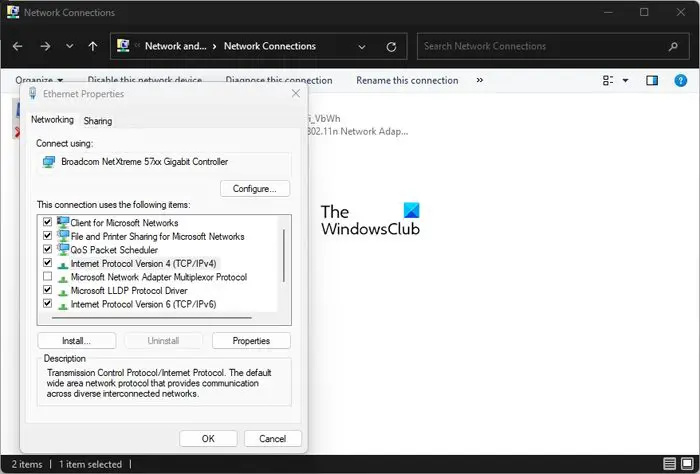
ఎడమ పానెల్ నుండి, క్లిక్ చేయండి అడాప్టర్ సెట్టింగ్లను మార్చండి .
ప్రామాణీకరణ qr కోడ్
మీ ప్రాధాన్యత కోసం చూడండి ఈథర్నెట్ నెట్వర్క్ అడాప్టర్ .
దానిపై కుడి-క్లిక్ చేసి, ఆపై ఎంచుకోండి లక్షణాలు .
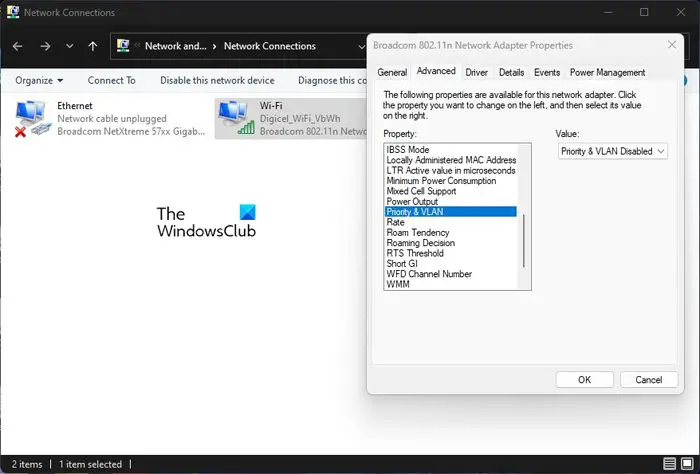
ఇక్కడ తదుపరి దశ నెట్వర్కింగ్ ట్యాబ్కు వెళ్లడం, ఆపై చదివే బటన్ను ఎంచుకోండి, కాన్ఫిగర్ చేయండి.
ఆ తరువాత, మీరు తెరవాలి ఆధునిక ట్యాబ్.
క్రింద ఆస్తి విభాగం, కోసం చూడండి ప్రాధాన్యత మరియు VLAN , ఆపై దాన్ని ఎంచుకోండి.
పైన పేర్కొన్నవి పూర్తయిన తర్వాత, కింద ఉన్న డ్రాప్-డౌన్ మెనుని క్లిక్ చేయండి విలువ .
చదివే ఎంపికను ఎంచుకోండి, ప్రాధాన్యత మరియు VLAN వికలాంగుడు .
వర్చువల్ బాక్స్ బూటబుల్ మాధ్యమం కనుగొనబడలేదు
కొట్టండి అలాగే మీరు చేసిన మార్పులను సేవ్ చేయడానికి బటన్.
మీ కోసం దశలను పునరావృతం చేయండి Wi-Fi అడాప్టర్ , మీరు పూర్తి చేసిన తర్వాత ఆ మార్పులను సేవ్ చేయడానికి సరే బటన్ను క్లిక్ చేయండి.
ఇప్పుడు నెట్వర్క్ అడాప్టర్ ప్రాధాన్యత ఫీచర్ నిలిపివేయబడినందున, Windows ఆపరేటింగ్ సిస్టమ్ ఇప్పుడు రెండు నెట్వర్క్ కనెక్షన్లను ఒకే సమయంలో ఉపయోగిస్తుంది.
విండోస్లో నెట్వర్క్ ప్రాధాన్యతను మాన్యువల్గా ఎలా సెట్ చేయాలి
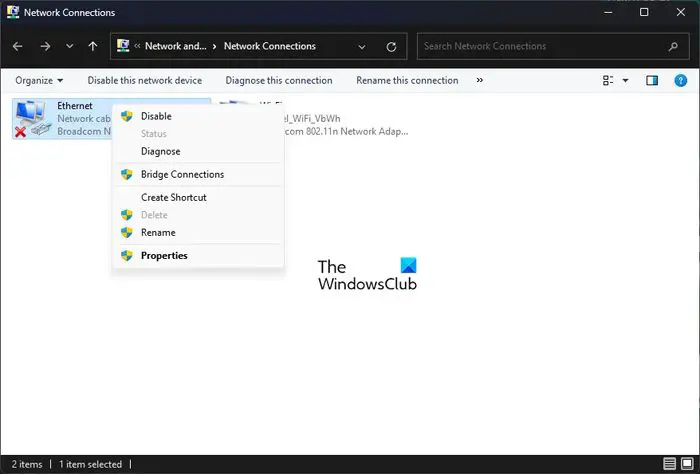
Windows ఎల్లప్పుడూ ఉత్తమ నెట్వర్క్ కనెక్షన్ను స్వయంచాలకంగా ఎంచుకుంటుంది మరియు చాలా సందర్భాలలో, అది ఈథర్నెట్ కనెక్టివిటీ ఎంపికగా ఉంటుంది. మీరు ప్యాకెట్ ప్రాధాన్యతను నిలిపివేసిన తర్వాత Wi-Fiని ఉపయోగించి వెబ్ని బ్రౌజ్ చేయాలనుకుంటే, ఈ క్రింది వాటిని చేయండి:
- నొక్కండి విండోస్ కీ + ఆర్ తెరవడానికి పరుగు , రకం ncpa.cpl మరియు OK బటన్ నొక్కండి. నెట్వర్క్ కనెక్షన్ల విండో ఇప్పుడు కనిపించాలి.
- ప్రాధాన్య అడాప్టర్పై కుడి-క్లిక్ చేసి, గుణాలను ఎంచుకోండి.
- ఇంటర్నెట్ ప్రోటోకాల్ వెర్షన్ 4 (TCP/IPv4) పై క్లిక్ చేసి, ఆ తర్వాత, గుణాలు ఎంచుకోండి.
- గుణాలు డైలాగ్ ప్రాంతం ద్వారా అధునాతన బటన్పై క్లిక్ చేయండి.,
- ఆటోమేటిక్ మెట్రిక్ బాక్స్ ఎంపికను తీసివేయండి మరియు ఇంటర్ఫేస్ మెట్రిక్ ఫీల్డ్ లోపల 5 టైప్ చేయండి.
- చివరగా, ప్రస్తుతం తెరవబడిన అన్ని విండోలలోని సరే బటన్పై క్లిక్ చేయండి.
ఇలా చేయడం వల్ల మీరు చేసిన మార్పులు సేవ్ చేయబడతాయి.
ఇప్పుడు మార్పులు పూర్తిగా చేయబడ్డాయి, Windows ఆపరేటింగ్ సిస్టమ్ ఒకే నెట్వర్క్ అడాప్టర్ కంటే ఎక్కువ కనెక్ట్ చేయబడినప్పుడు ఎంచుకున్న కనెక్షన్కు ప్రాధాన్యతనిస్తుంది.
మీ సెట్టింగ్ల ప్రకారం సిస్టమ్ Wi-Fi లేదా ఈథర్నెట్ని ఎంచుకునేలా మాన్యువల్గా నెట్వర్క్ ప్రాధాన్యతను సెట్ చేయడం. ఇది ఉత్తమమైనదిగా భావించే కనెక్షన్ని ఎంచుకోదు.
క్లుప్తంగ తగినంత జ్ఞాపకశక్తి లేదు
చదవండి : విండోస్ 11లో ఈథర్నెట్ 100mbps వద్ద క్యాప్ చేయబడింది
నేను ఒకే సమయంలో Wi-Fi మరియు ఈథర్నెట్ని ఆన్ చేయవచ్చా?
అవును, మీ కంప్యూటర్ Wi-Fi మరియు ఈథర్నెట్ రెండింటికి ఒకేసారి కనెక్ట్ అయ్యే అవకాశం ఉంది, అయితే Windows ఒకదానిపై ఒకటి ప్రాధాన్యతనిస్తుంది మరియు చాలా సందర్భాలలో, ఈథర్నెట్ ఎంపిక అవుతుంది.
నా ఈథర్నెట్ ఎందుకు పని చేయదు కానీ Wi-Fi Windows 11లో ఉంది?
ఈథర్నెట్ కేబుల్ కంప్యూటర్ మరియు రూటర్కి సురక్షితంగా కనెక్ట్ చేయబడిందని నిర్ధారించుకోండి. ఇంకా, మీరు రౌటర్కు సంబంధించిన సరైన పోర్ట్లోకి కేబుల్ ప్లగ్ చేయబడిందో లేదో తనిఖీ చేయాలి. చివరగా, మీరు కేబుల్ దెబ్బతిన్నట్లయితే మరియు దానిని మార్చాల్సిన అవసరం ఉందో లేదో తెలుసుకోవడానికి ప్రయత్నించాలి.




![MSI ఆఫ్టర్బర్నర్ FPS కౌంటర్ పని చేయడం లేదు [స్థిరమైనది]](https://prankmike.com/img/troubleshoot/AA/msi-afterburner-fps-counter-is-not-working-fixed-1.jpg)










